Как исправить ошибку тайм-аута подключения к серверу Minecraft в Windows
Minecraft был впервые выпущен в 2021 году и с тех пор считается одной из самых продаваемых игр. Хотя Minecraft — надежная видеоигра, есть случаи, когда могут возникать определенные проблемы, такие как получение ошибки «Время ожидания подключения к серверу», когда игроки пытаются подключиться к серверу во время игры. В этой последней части нашей серии по устранению неполадок мы покажем вам способы исправления ошибки превышения времени ожидания подключения к серверу Minecraft на вашем ПК с Windows.
Есть несколько причин, которые могут вызвать эту конкретную проблему, начиная от сторонние антивирусные программы, установленные на вашем компьютере, проблемы с портом брандмауэра или проблемы с подключением к серверу.
Но перед выполнением любого из рекомендуемых решений по устранению неполадок, перечисленных ниже, лучше всего перезагрузить компьютер. Это обновит операционную систему Windows 10 и, как правило, устранит большинство распространенных проблем, связанных с Windows.
Исправления, которые стоит попробовать:
Многие игроки удалось решить эту проблему с помощью следующих исправлений. Вам не нужно их пробовать. Просто двигайтесь вниз по списку, пока не найдете тот, который подходит.
- Перезагрузите сеть
- Повторно войдите в свою учетную запись Minecraft
- Очистите DNS и обновите IP
- Измените DNS-серверы
- Обновите сетевой драйвер
- Закройте программы, потребляющие пропускную способность.
- Отключите брандмауэр Windows
«Я не вижу игру Minecraft в локальной сети»
Это, безусловно, самая большая проблема, с которой сталкиваются люди при настройке Minecraft в своей локальной сети (LAN): у всех установлен и запущен Minecraft, но один или несколько игроков не могут даже увидеть хост-игрока для подключения в первое место.
Давайте разберем наиболее распространенные причины этой проблемы и отсортируем их по распространенности и предложим соответствующие решения.
Ваш брандмауэр блокирует Java
Эта проблема возникает из-за путаницы в том, что именно происходит за кулисами с брандмауэром Windows. Если Windows собирается запросить у вас разрешение на запуск, вы ожидаете, что она попросит разрешения для Minecraft, верно? За исключением того, что на самом деле Minecraft — это файл Java, выполняемый программой Java, поэтому, когда приходит время Minecraft подключиться к сети, приглашение брандмауэра не для «Minecraft» — это для Java.

На скриншоте выше вы можете увидеть конкретную формулировку всплывающего окна Firewall. Большинство людей по умолчанию увидят предупреждение системы безопасности, увидят Java (и либо не знают, что это такое, либо просто знают о Java достаточно, чтобы вспомнить, что слышали о проблеме безопасности, с которой Java сталкивалась на протяжении многих лет) и нажимают «Отмена». Проблема еще больше усугубляется, если у вас есть гостевой компьютер или компьютер, который использует ваш ребенок, настроенный для доступа без прав администратора ( что вы должны ) может этот человек попытался «Разрешить доступ», но не смог и просто нажал «Отмена». Мы не можем сказать вам, сколько раз мы устраняли неполадки для Minecraft только для того, чтобы человек сказал: «О, эй, выскочило какое-то окно брандмауэра, но я просто нажал« Отменить ».
К счастью, решение этой проблемы простое, если у вас есть административный доступ к ПК (это означает, что учетная запись по умолчанию — администратор или у вас есть пароль учетной записи администратора).
Просто перейдите в Панель управления> Система и безопасность> Брандмауэр Windows (или просто введите «Брандмауэр» в поле поиска меню «Пуск»).

На панели управления брандмауэром выберите «Разрешить приложение или функцию через брандмауэр Windows»; на скриншоте выше ссылка отображается голубым цветом.

Щелкните значок «Изменить настройки» в правом верхнем углу, чтобы сообщить Windows, что вы хотите внести административные изменения, а затем прокрутите вниз, чтобы найти «javaw.exe» в списке записей брандмауэра. В версии Java, которую использует ваша копия Minecraft, должен быть отмечен столбец «Личный». Хотя у большинства людей будет только одна запись, возможно, у вас может быть две записи. (Если у вас есть несколько версий javaw.exe в списке и вы хотите изучить, вы всегда можете щелкнуть правой кнопкой мыши по каждой записи и выбрать «Подробности» для получения дополнительных сведений.)
На просторах, обширный , в большинстве случаев эта простая настройка — все, что нужно, чтобы избавиться от проблем с подключением.
Ваши компьютеры находятся в разных сетях
Второй после проблемы Java является проблема другой сети. Эта проблема может принимать разные формы, и если вы решили проблему с Java (или это не было проблемой изначально), вам следует тщательно проработать эти возможные сценарии.
Убедитесь, что все компьютеры находятся в одной сети. С устройствами Wi-Fi, особенно с ноутбуками, всегда возможно, что устройство подключено к ближайшей открытой сети Wi-Fi или к соседнему Wi-Fi, который вы использовали ранее. Дважды проверьте, что все компьютеры находятся в одной локальной сети с одинаковым именем (например, игрок 1 не находится в «Wireless», а игрок 3 — в «Wireless_Guest»).
Если какие-либо компьютеры подключены к маршрутизатору через Ethernet, убедитесь, что они подключены к тому же маршрутизатору, к которому подключены другие через Wi-Fi.
Проверить изоляцию точек доступа
Если все подключены к одной сети, но вы по-прежнему не можете подключиться, это может быть связано с функцией на вашем маршрутизаторе, которая называется изоляцией точки доступа. Вы можете проверить, может ли компьютер каждого игрока подключиться к компьютеру, на котором размещена игра, с помощью простого теста ping.
Начните с открытия командной строки на каждом компьютере и ввода «ipconfig» для пользователей Windows и «ifconfig» для пользователей Linux и Mac. Эта команда выведет различные данные об IP-адресе и состоянии сетевой карты компьютера. Запишите «IPv4-адрес» для каждого компьютера. Для подавляющего большинства домашних пользователей этот адрес будет выглядеть примерно как 192.168.1. * Или 10.0.0. *, Поскольку это блоки адресов по умолчанию на большинстве маршрутизаторов и зарезервированы специально для внутреннего использования.

Получив адреса разных компьютеров, проверьте, могут ли они связаться друг с другом по сети с помощью пинг команда. Не выходя из командной строки, введите команду пинг [IP address of the host player’s computer] . Так, например, если у вас есть два компьютера — один с адресом 10.0.0.88 и один с адресом 10.0.0.87 — войдите на первый компьютер (88) и запустите:
Затем повторите процесс на втором компьютере (87):
Команда ping предоставит вам вывод, в котором сообщается, насколько быстро он смог подключиться к другому компьютеру, а также сколько отдельных пакетов было успешно возвращено. В домашней сети показатель успеха должен быть 100%.
Если оба компьютера имеют доступ в Интернет но они не проходят тест ping, и остается последнее, на что стоит обратить внимание: изоляция пользователей. Некоторые маршрутизаторы имеют функцию безопасности (которая обычно применяется только к пользователям Wi-Fi, а не к пользователям проводной сети Ethernet), которая изолирует пользователей друг от друга, так что каждый может подключиться к Интернету, но отдельные пользователи не могут подключаться друг к другу. Этот параметр обычно обозначается как «Изоляция точки доступа», но вы можете увидеть его как «Изоляция точки доступа», «Изоляция пользователя», «Изоляция клиента» или некоторые их варианты. Некоторые маршрутизаторы также автоматически применяют изоляцию точек доступа ко всем гостевым сетям, не указывая эту настройку пользователю, поэтому еще раз проверьте, что ни один из игроков не вошел в гостевую сеть вашего маршрутизатора.
Если один или несколько компьютеров не прошли тест ping и вы подозреваете, что причиной может быть изоляция точки доступа, вам нужно будет проконсультироваться с документацией для вашего конкретного маршрутизатора, чтобы узнать, где находится настройка и как ее отключить. Если вы обнаружите, что документации для вашего роутера не хватает, и вам остается самостоятельно копаться в меню, ознакомьтесь с нашим руководством по изоляции точек доступа здесь для некоторых указателей по его поиску и включению / отключению.
Попробуйте подключиться вручную
Если указанные выше разделы не решают вашу проблему, то, скорее всего, единственная проблема, с которой вы действительно столкнулись, заключается в том, что Minecraft по какой-то причине неправильно опрашивает сеть и не обновляет список доступных игр в локальной сети.

Это не означает, что вы не можете играть в игру по локальной сети, но это означает, что для этого вам нужно вручную ввести адрес ведущего игрока. Если вы видите экран, подобный показанному выше, где он постоянно сканирует игры в локальной сети, но не находит их, нажмите кнопку «Прямое подключение» и введите следующее «[Host Player’s IP Address]: [Host Game Port]». Например, «192.168.1.100:23950».
Игровой порт для игр Minecraft LAN назначается случайным образом каждый раз, когда карта ведущего игрока открывается для игры по локальной сети.
Таким образом, вам необходимо либо проверить порт, когда вы открываете игру на хост-компьютере (он отображается на экране сразу после того, как вы открываете игру, как показано ниже), либо вам нужно посмотреть список для игры на многопользовательском экране. другого клиента в вашей сети, который может успешно подключиться (где IP-адрес и номер порта будут указаны под именем открытой игры).

Обновите сетевые драйверы.
Устаревшие сетевые драйверы также могут вызывать проблемы с работой локальной сети. Таким образом, вы можете попробовать обновить сетевой драйвер, чтобы решить проблему.
Если у вас нет времени, терпения или навыков работы с компьютером, чтобы обновить драйвер вручную, вы можете сделать это автоматически с помощью Водитель Easy .
Driver Easy автоматически распознает вашу систему и найдет для нее подходящие драйверы. Вам не нужно точно знать, в какой системе работает ваш компьютер, вам не нужно рисковать, загружая и устанавливая неправильный драйвер, и вам не нужно беспокоиться о том, что вы ошиблись при установке.
Вы можете автоматически обновлять драйверы с помощью БЕСПЛАТНОЙ или Pro версии Driver Easy. Но с версией Pro требуется всего 2 клика (и вы получаете полную поддержку и 30-дневную гарантию возврата денег):
1) Скачать и установите Driver Easy.
2) Запустите Driver Easy и нажмите Сканировать сейчас кнопка. Затем Driver Easy просканирует ваш компьютер и обнаружит проблемы с драйверами.

3) Щелкните значок Обновить рядом с отмеченным сетевым драйвером, чтобы автоматически загрузить правильную версию этого драйвера, затем вы можете установить ее вручную (вы можете сделать это в БЕСПЛАТНОЙ версии).
Или нажмите Обновить все для автоматической загрузки и установки правильной версии все драйверы, которые отсутствуют или устарели в вашей системе (для этого требуется версия Pro — вам будет предложено обновить, когда вы нажмете «Обновить все»).

Вы можете сделать это с помощью бесплатной версии, но это частично вручную.
После обновления сетевых драйверов проверьте, решена ли проблема с неработающей локальной сетью.
Итак, что в таких случаях делать?
Повторюсь, описанные меры являются определённым танцем с бубном. Сейчас очень плотно общаюсь с технической поддержкой своего брокера и надеюсь, это принесёт свои плоды. Для реализации данного решения требуется, чтобы все акции были разнесены по разным закладкам, то есть графики Сбербанка, Газпрома, Алросы, Роснефти, фьючерсы, опционы и другие инструменты должны находиться на отдельных закладках.
Шаг 0. Настройка соединения
Отключаем автоматическое восстановление соединения. Иначе обрывы и зависания нам не дадут покоя.
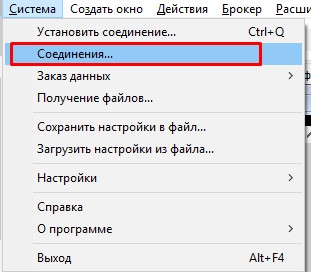
Меню Система -> Соединения
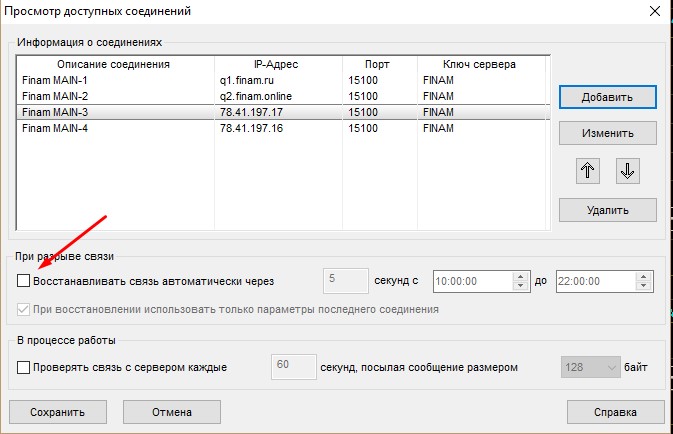
Шаг 1. Настройка потока котировок
Обратите внимание на количество используемых инструментов и установите получение котировок только по открытым пользователем таблицам. Это существенно снизит поток получаемой информации с серверов брокера.
Из документации Quik`a:
Исходя из настроек открытых пользователем таблиц» – получать новые значения только по тем инструментам и их параметрам, которые отображаются в открытых пользователем таблицах программы. Если признак включен, то с сервера принимаются параметры по всем инструментам, отображаемым в следующих окнах и таблицах
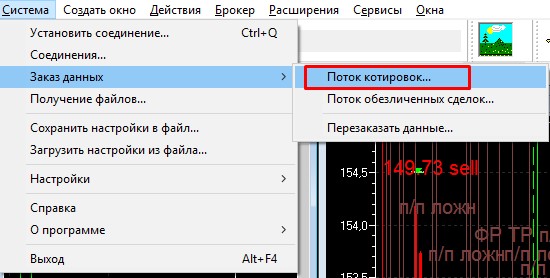
Меню «Система->Заказ данных->Поток котировок»
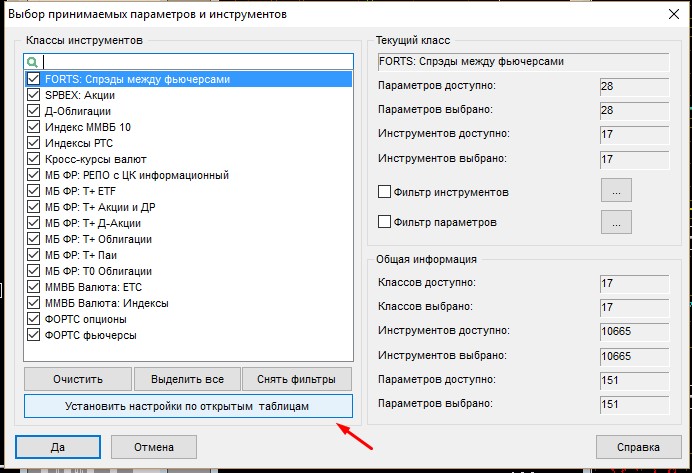
Давим кнопку «Установить настройки по открытым таблицам»
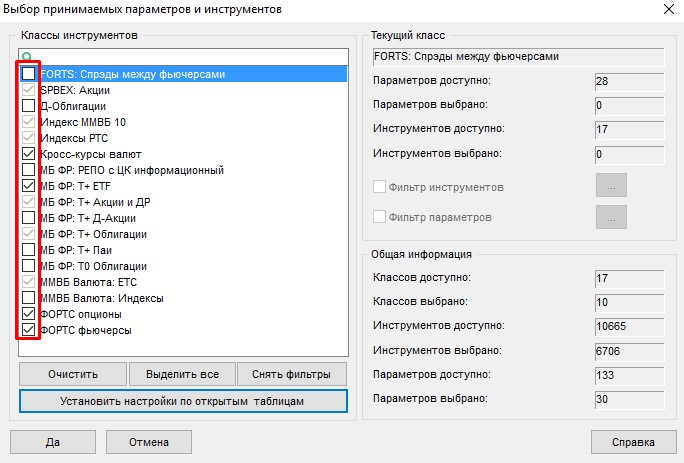
. и получаем котировки только по нужным нам инструментам. Давим «Да»
Шаг 1.1 Сохранение изменений
Сохраняем конфигурацию Quik`a в используемый файл.wnd.
Шаг 2. Очистка служебных файлов
Закрываем терминал Quik и удаляем файлы с расширением.dat в корне папки Quik. У меня там хранился 21 файл, у кого-то это число может быть как больше, так и меньше.
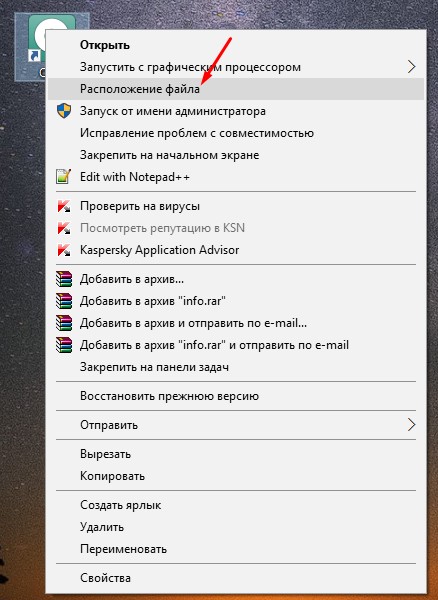
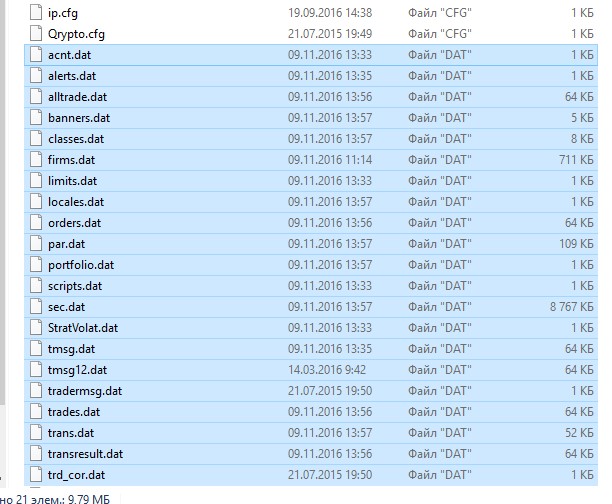
Список файлов с расширением.dat папки Quik
Шаг 2.1 Добавление строки -clear
Для очистки служебных файлов с расширениями.log и.dat при каждом запуске терминала добавляем к ярлыку Quik`a строку -clear.
Заходим в свойства ярлыка Quik Параметр позволяет очистить служебные файлы. Давим на «Ок»
Наличие параметра -clear несколько ускоряет загрузку терминала Quik. Однако, после обновления программы параметр -clear придётся заново добавлять к ярлыку файла info.exe. Также это не спасёт после автоматического перезапуска программы.
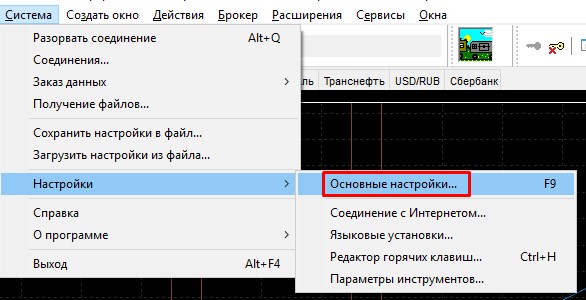
Заходим в меню «Основные настройки»
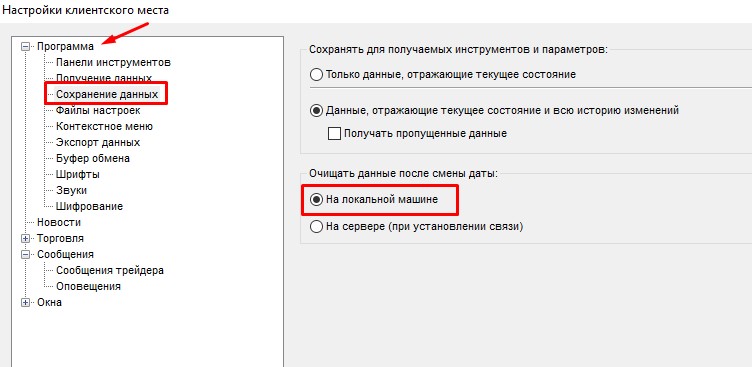
Установка признака «На локальной машине.» Давим на ОК.
Шаг 2.2 Запуск после внесённых изменений
Запускаем терминал Quik`a, загружаем используемую конфигурацию и пробуем подключиться. Если не помогло, то следуем инструкции далее.
Шаг 3. А если не помогло, то ищем «толстого»
Теперь сохраняем закладку самого «жирного» инструмента в отдельный файл:
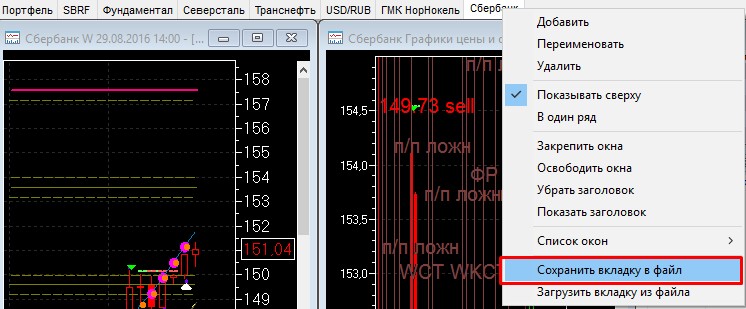
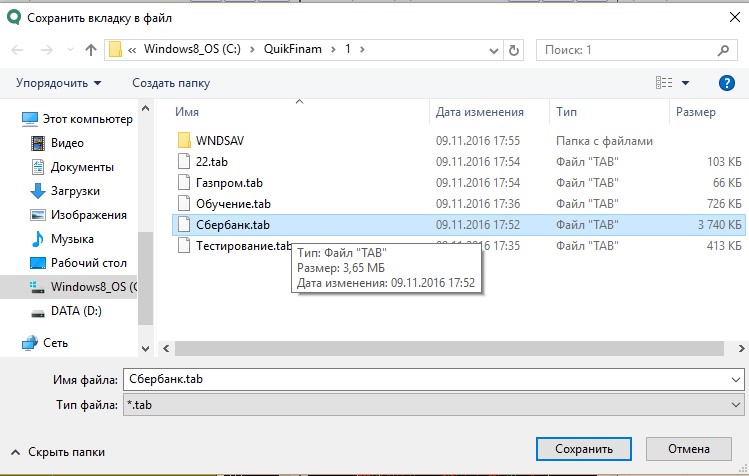
Шаг 4. Удаление закладок
Удаляем ранее сохранённую закладку с самым «жирным» инструментом. В моём случае это закладка с графиками акций «Сбербанка.»
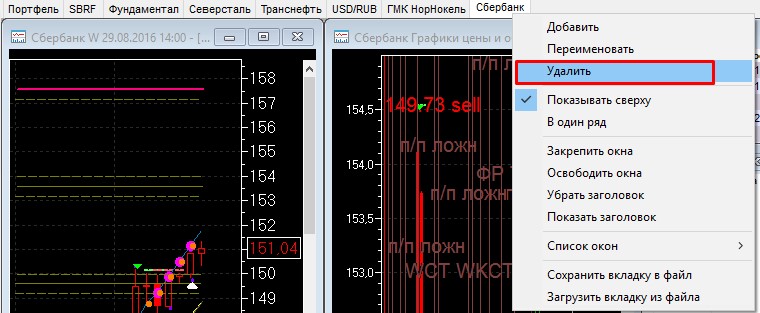
Удаление закладки с «жирным» инструментом
Шаг 5. Подключение
Подключаемся к серверу брокера и авторизуемся. Если картина не изменилась удаляем закладку с менее «жирным» инструментом и так до тех пор, пока соединение не будет установлено стабильно.
Шаг 6. Сохранение конфигурации со стабильным соединением
После того, как соединение установлено и не разрывается, сохраняем полученный файл конфигураций под другим именем. Например, your_bunny_wrote.wnd.
После установки стабильного подключения к серверу брокера производим обратные действия. Загружаем сохранённые закладки:
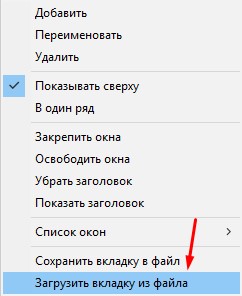
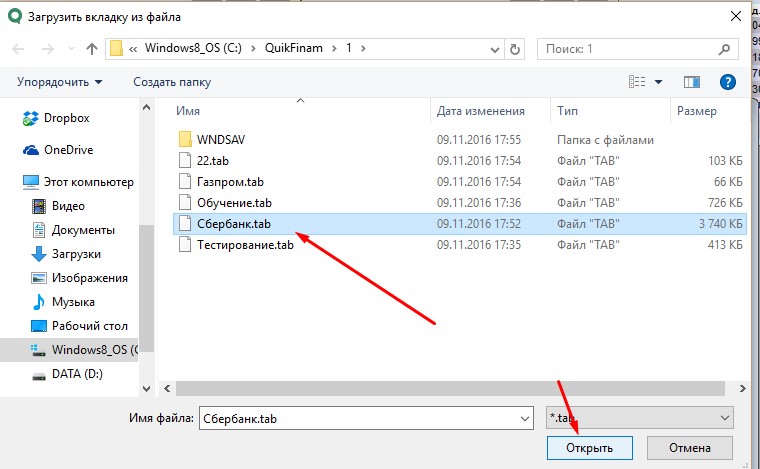
Выбираем закладку и давим «Открыть»
Начинаем в обратном порядке — с наименее «жирного» и двигаемся к наиболее «толстому» инструменту. На секунду терминал подвисает, но после этого разрисовывает нужные нам графики. Вуаля!
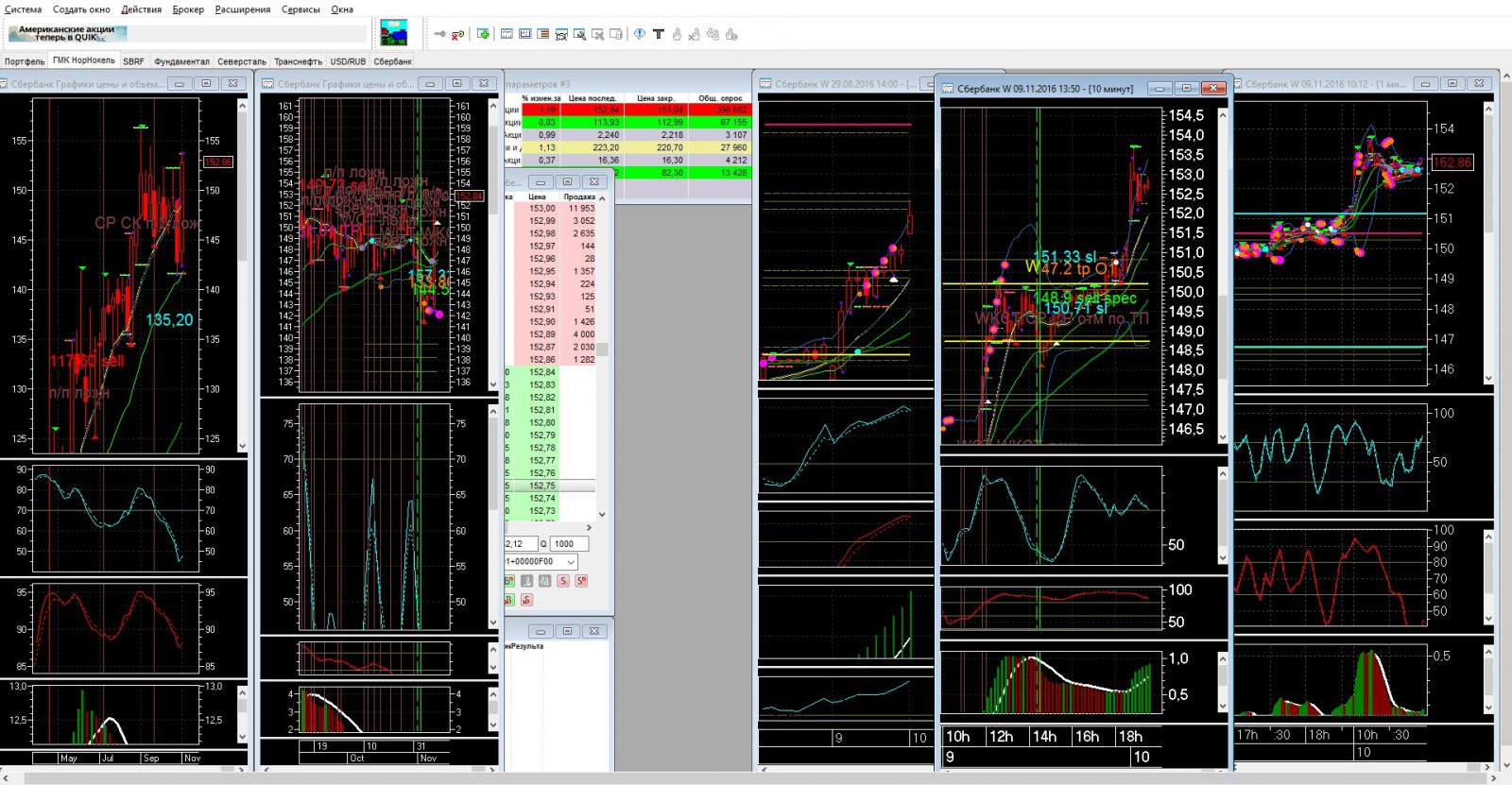
Повторяем шаг 7 до тех пор, пока не загрузим удалённые закладки всех необходимых инструментов. Благо у меня он один и обрыв соединения происходит только при сохранении в основной файл.wnd закладки с графиками Сбербанка. Хотя их там всего 5 штук.
Перед каждым закрытием терминала Quik сохраняем закладку в отдельный файл, повторяя шаг 3 для каждого «жирного» инструмента.
Мы не знаем, на каком моменте у Quik`а возникнет желание оборвать соединение. Это возможно после очередного сохранения и загрузки файла. Поэтому рекомендую иметь два таких файла, например Сбербанк и Сбербанк_new, сохраняя изменения по очереди то в один, то в другой файл. Таким методом мы уменьшим вероятность потери данных занесённых на основной график инструмента.
Данная ошибка с кодом 10054, критического характера, проявляется у пользователей в момент проведения записи. Чаще всего встречается у старых релизов 1С 8.2.
Скриншот ошибки 10054:
Вообще, появление этой ошибки, говорит о том, что происходит неожиданное для разработчика сервера 1С действие:
- приходит некорректный запрос;
- некоректные данные;
- запрос вызывающий большую выборку, с которой он не может встретится;
- частный случай: номер документа был больше, чем длина заданная в нумераторе;
- проверьте работу при отключенных антивирусах или firewall-е
Connection timed out: no further information – особенности дисфункции
В переводе текст данного сообщения выглядит примерно как «Сетевой сбой Java. Время соединения истекло: дальнейшая информация отсутствует».
Указанная ошибка Java.net.ConnectException обычно возникает во время подключения к серверу игры «Майнкрафт», но также фиксировались спорадические случаи появления данной ошибки при работе других продуктов, использующих «Java» (к примеру, на «Azure notification hub»).
Появление проблемы «Java.net.ConnectException: Connection timed out: no further information» имеет следующие причины:
- Пользователь использует нестабильное сетевое соединение с медленным интернетом;
- На ПК пользователя установлена устаревшая версия «Java»;
- Пользователь пользуется устаревшей версией «Майнкрафт»;
- Наблюдаются сбои в работе игрового сервера, к которому пробует подключиться пользователь (ресурс не доступен, проходят технические работы и др.);
- Антивирус или брандмауэр блокирует подключения к игровому серверу;
- Пользователь использует динамический IP;
- Пользовательский роутер работает некорректно.
Проблемы при подключении к серверу
- Disconnected by Server. Outdated server! — эта ошибка появляется тогда, когда версия вашего майнкрайта выше, чем версия сервера (например, у вас 1.3.1, а на сервере 1.1). Установите соответствующую версию сервера (проще обновить ваш клиент и сервер до последней версии).
- Outdated client — это означает, что версия вашего клиента ниже, чем на сервере. К примеру, у вас стоит версия 1.2.1, а на сервере установлена 1.3.1.
- Connection Lost. Failed to login: bad login — данная ошибка показывается, если на сервере с параметром online-mode=true (только с лицензионной версией) попробывать зайти с бесплатного клиента (пиратском, не купленном). Если такая ошибка отображается при входе на сервер друга — значит он забыл сменить true на false.
- User not Premium — решение проблемы аналогично «bad login»
- Connection reset — либо сервер по какой-то причине не доступен (к примеру, его выключили во время игры), либо у вас проблемы с соединением.
- Connection refused — это означает, что либо по данному адресу нет запущенного сервера, либо у вас проблемы с соединением. Может быть вызвано динамическим ip у хоста сервера.
- Logged in from another location — это ошибка довольно редкая, но все же иногда возникает. Это означает, что уже кто-то зашел на сервер под вашим ником (чаще всего возникает, когда ваш ник «Player»).
- Read time out — буквально переводится как «вышло время ожидания ответа». Причина ошибки кроется либо в зависании сервера, либо в зависании клиента.
- Internal Server Error — «Внутренняя ошибка сервера». Возникает из-за ошибки в выполняемом коде. Скорее всего, это работа вируса либо кривая модификация (или руки… ).
- End of Stream — переводится буквально как «конец потока». Причины:
- Если ошибка появляется нерегулярно, то виновата потеря связи с сервером, которая может быть вызвана его зависанием, либо плохим интернет-соединением (связь прервалась на пару секунд).
- Ксли ошибка появляется постоянно, то в этом виноваты установленные на клиенте и сервере снапшоты (напомню, что снапшот — это бета-версия следующей версии игры). Для устранения проблемы неободимо поставить полную версию Minecraft на клиент и сервер (на момент написания статьи это версия 1.3.1). Версии клиента и сервера должны быть одинаковыми.
- Internal expertion: bad packet id %число% — у вас на клиенте установлен мод, который отсутствует на сервере. Скачайте чистый (без модификаций) клиент.
- Can’t reach server — означает, что ip вашего сервера не является выделенным (большая печаль ). Играть можно только по hamachi. Если вы пытаетесь подключиться к общественному серверу, но выскакивает эта ошибка, то это означает, что там ведутся какие-то технические работы (сервер выключен).
- Took to long to login — ошибка возникает из-за того, что версии сервера и клиента не совпадают.
Ошибка с этим сообщением обычно появляется в момент подключения к серверам Minecraft. В тексте сообщения говорится о сетевом сбое Java и об истечении времени соединения. Причин, по которым пользователи сталкиваются с данной ошибкой, много:
- Соединение с интернетом слишком медленное или нестабильное;
- Версия Java устарела и требует обновления;
- Устарела версия игры Майнкрафт;
- Сбой на сервере, к которому вы пытаетесь подключиться;
- Подключение блокируется антивирусной программой или брандмауэром;
- У пользователя динамический, то есть постоянно изменяющийся IP-адрес (это зависит от провайдера);
- Некорректная работа роутера, через который геймер подключен к интернету.
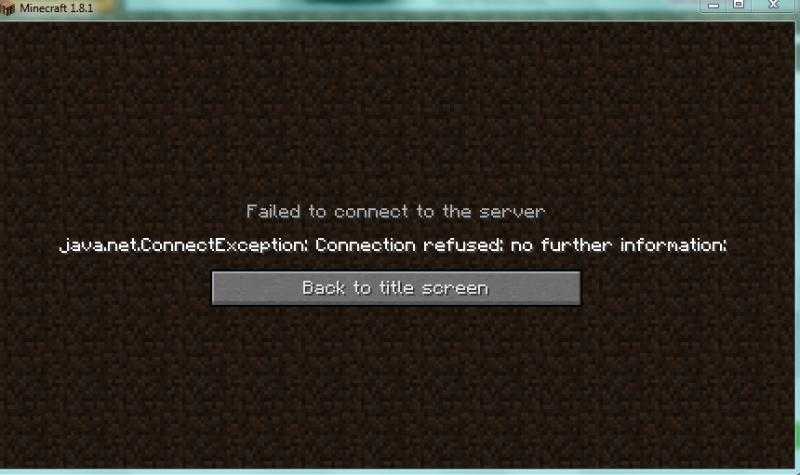
Автор считает, что эти материалы могут вам помочь:
Что за ошибка «Прекращена работа Java TM Platform SE binary»?
Ошибка JavaScript error: Mutations are not initialized – как это исправить?
Ошибка XNetStartup failed 10093 в GTA 4 — все варианты исправления
В приложении com.google.process.gapps произошла ошибка, что делать?












